Ce wikiHow vous apprend comment créer un nouvel identifiant d'application sur la page Facebook for Developers afin d'intégrer Facebook dans votre application ou votre site Web.
Pas
-
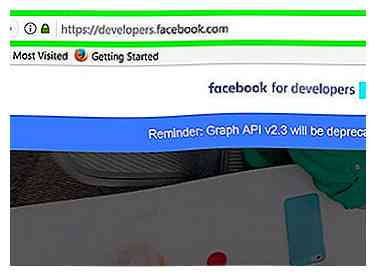 1 Ouvrez "Facebook for Developers" sur votre navigateur Internet. Tapez developers.facebook.com dans la barre d'adresse de votre navigateur et appuyez sur ↵ Entrer sur votre clavier.
1 Ouvrez "Facebook for Developers" sur votre navigateur Internet. Tapez developers.facebook.com dans la barre d'adresse de votre navigateur et appuyez sur ↵ Entrer sur votre clavier. - Si vous n'êtes pas automatiquement connecté à Facebook sur votre navigateur, cliquez sur le bouton S'identifier bouton situé dans le coin supérieur droit de la fenêtre de votre navigateur et connectez-vous avec votre compte Facebook.
-
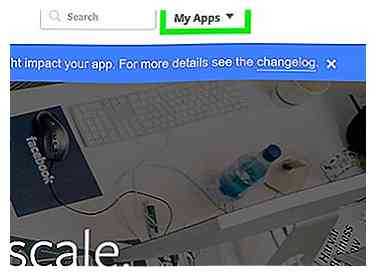 2 Clique le Mes applications bouton. Il est situé à côté de votre photo de profil dans le coin supérieur droit de la fenêtre de votre navigateur. Il va ouvrir une nouvelle page avec une liste de toutes vos applications.
2 Clique le Mes applications bouton. Il est situé à côté de votre photo de profil dans le coin supérieur droit de la fenêtre de votre navigateur. Il va ouvrir une nouvelle page avec une liste de toutes vos applications. -
 3 Faites défiler la liste et trouvez votre application ou votre site Web. Si vous avez déjà intégré Facebook dans votre application ou votre site Web via la page Facebook for Developers, vous le verrez ici. Faites défiler la liste pour parcourir la liste ou utilisez le Chercher champ en haut pour trouver rapidement une application.
3 Faites défiler la liste et trouvez votre application ou votre site Web. Si vous avez déjà intégré Facebook dans votre application ou votre site Web via la page Facebook for Developers, vous le verrez ici. Faites défiler la liste pour parcourir la liste ou utilisez le Chercher champ en haut pour trouver rapidement une application. -
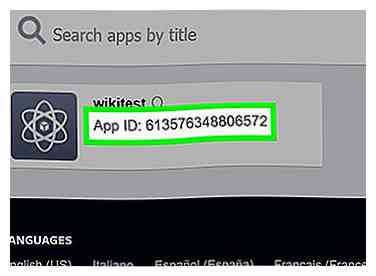 4 Notez l'ID de l'application. Vous verrez l'ID de l'application à 15 chiffres juste en dessous du nom de l'application. Ce numéro est unique à votre application. Vous aurez besoin de votre identifiant d'application unique lorsque vous utilisez des analyses ou que vous créez des annonces sur le réseau Audience.
4 Notez l'ID de l'application. Vous verrez l'ID de l'application à 15 chiffres juste en dessous du nom de l'application. Ce numéro est unique à votre application. Vous aurez besoin de votre identifiant d'application unique lorsque vous utilisez des analyses ou que vous créez des annonces sur le réseau Audience. -
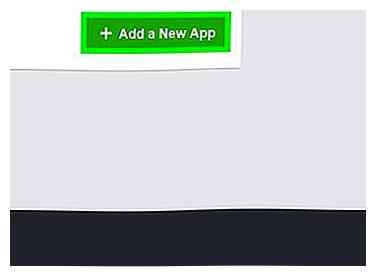 5 Cliquez sur + Ajouter une nouvelle application. Ceci est le bouton vert dans le coin supérieur droit du Mes applications liste. Si vous avez une application ou un site Web dans lequel vous souhaitez intégrer Facebook, cliquez sur ce bouton pour commencer. Il ouvrira une boîte de dialogue contextuelle.
5 Cliquez sur + Ajouter une nouvelle application. Ceci est le bouton vert dans le coin supérieur droit du Mes applications liste. Si vous avez une application ou un site Web dans lequel vous souhaitez intégrer Facebook, cliquez sur ce bouton pour commencer. Il ouvrira une boîte de dialogue contextuelle. -
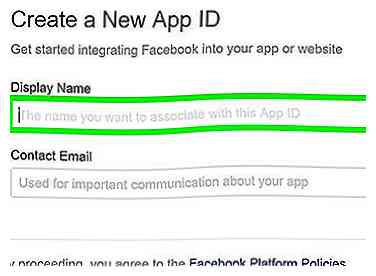 6 Entrez un Afficher un nom. C'est le titre de l'application que vous verrez sur votre Mes applications liste lorsque vous vous connectez à la page Web Facebook for Developers.
6 Entrez un Afficher un nom. C'est le titre de l'application que vous verrez sur votre Mes applications liste lorsque vous vous connectez à la page Web Facebook for Developers. -
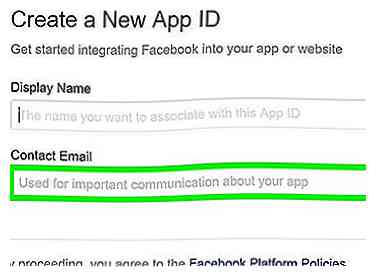 7 Entrez un email de contact. Facebook utilisera cette adresse e-mail pour vous contacter à propos de votre application.
7 Entrez un email de contact. Facebook utilisera cette adresse e-mail pour vous contacter à propos de votre application. -
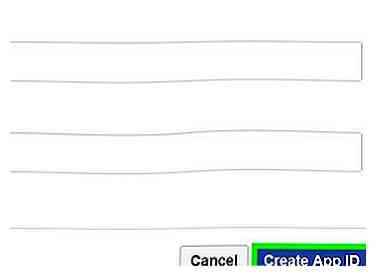 8 Cliquez sur Créer un identifiant d'application. C'est le bouton bleu dans le coin inférieur droit de la boîte de dialogue contextuelle.
8 Cliquez sur Créer un identifiant d'application. C'est le bouton bleu dans le coin inférieur droit de la boîte de dialogue contextuelle. -
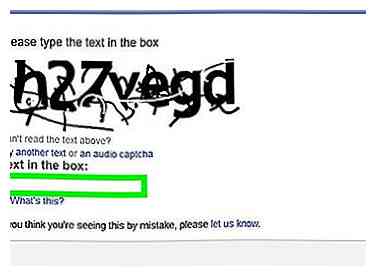 9 Complétez le captcha. Vous devrez effectuer une tâche rapide de captcha pour prouver que vous n'êtes pas un robot informatique.
9 Complétez le captcha. Vous devrez effectuer une tâche rapide de captcha pour prouver que vous n'êtes pas un robot informatique. -
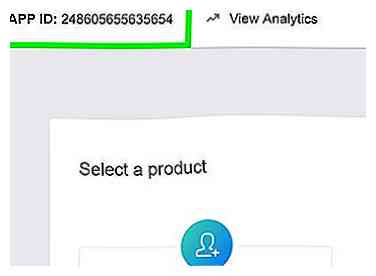 10 Notez votre nouvel identifiant d'application. Vous verrez votre identifiant d'application unique à 15 chiffres associé à ce nom d'affichage dans le coin supérieur gauche de votre fenêtre.
10 Notez votre nouvel identifiant d'application. Vous verrez votre identifiant d'application unique à 15 chiffres associé à ce nom d'affichage dans le coin supérieur gauche de votre fenêtre.
Facebook
Twitter
Google+
 Minotauromaquia
Minotauromaquia
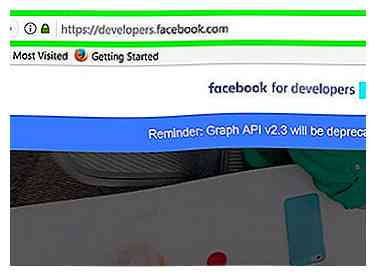 1 Ouvrez "Facebook for Developers" sur votre navigateur Internet. Tapez developers.facebook.com dans la barre d'adresse de votre navigateur et appuyez sur
1 Ouvrez "Facebook for Developers" sur votre navigateur Internet. Tapez developers.facebook.com dans la barre d'adresse de votre navigateur et appuyez sur 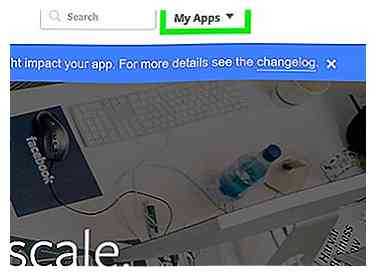 2 Clique le
2 Clique le  3 Faites défiler la liste et trouvez votre application ou votre site Web. Si vous avez déjà intégré Facebook dans votre application ou votre site Web via la page Facebook for Developers, vous le verrez ici. Faites défiler la liste pour parcourir la liste ou utilisez le Chercher champ en haut pour trouver rapidement une application.
3 Faites défiler la liste et trouvez votre application ou votre site Web. Si vous avez déjà intégré Facebook dans votre application ou votre site Web via la page Facebook for Developers, vous le verrez ici. Faites défiler la liste pour parcourir la liste ou utilisez le Chercher champ en haut pour trouver rapidement une application. 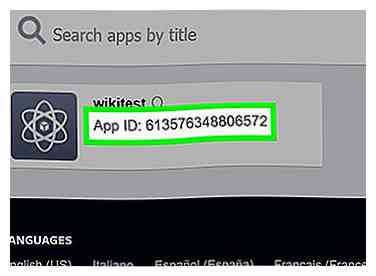 4 Notez l'ID de l'application. Vous verrez l'ID de l'application à 15 chiffres juste en dessous du nom de l'application. Ce numéro est unique à votre application. Vous aurez besoin de votre identifiant d'application unique lorsque vous utilisez des analyses ou que vous créez des annonces sur le réseau Audience.
4 Notez l'ID de l'application. Vous verrez l'ID de l'application à 15 chiffres juste en dessous du nom de l'application. Ce numéro est unique à votre application. Vous aurez besoin de votre identifiant d'application unique lorsque vous utilisez des analyses ou que vous créez des annonces sur le réseau Audience. 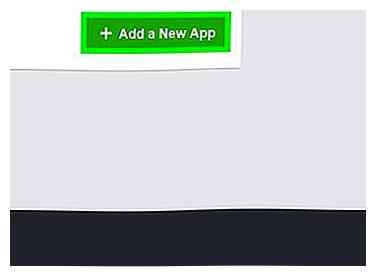 5 Cliquez sur
5 Cliquez sur 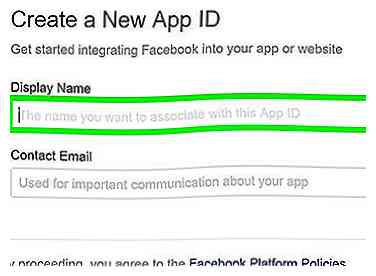 6 Entrez un
6 Entrez un 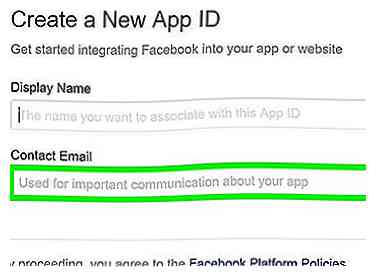 7 Entrez un email de contact. Facebook utilisera cette adresse e-mail pour vous contacter à propos de votre application.
7 Entrez un email de contact. Facebook utilisera cette adresse e-mail pour vous contacter à propos de votre application. 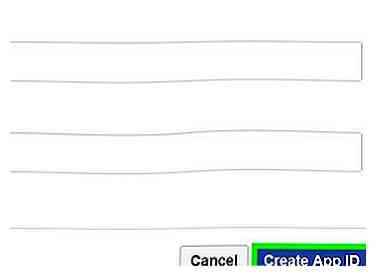 8 Cliquez sur
8 Cliquez sur 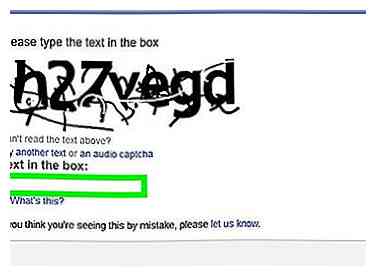 9 Complétez le captcha. Vous devrez effectuer une tâche rapide de captcha pour prouver que vous n'êtes pas un robot informatique.
9 Complétez le captcha. Vous devrez effectuer une tâche rapide de captcha pour prouver que vous n'êtes pas un robot informatique. 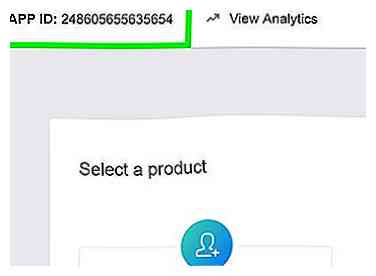 10 Notez votre nouvel identifiant d'application. Vous verrez votre identifiant d'application unique à 15 chiffres associé à ce nom d'affichage dans le coin supérieur gauche de votre fenêtre.
10 Notez votre nouvel identifiant d'application. Vous verrez votre identifiant d'application unique à 15 chiffres associé à ce nom d'affichage dans le coin supérieur gauche de votre fenêtre.